Comment Cartoonifier vos photos avec GIMP
Si vous vous êtes déjà demandé à quoi vous ressembleriez en tant que personnage de bande dessinée, GIMP vous offre les outils pour trouver la réponse. Bien que cela puisse prendre un peu plus de temps que d'utiliser un outil en ligne, les résultats en vaudront la peine.
Ici, nous allons vous montrer comment utiliser GIMP pour obtenir un effet de dessin animé sur vos photos.
Utiliser le filtre de dessin animé
GIMP est livré avec un filtre Cartoon intégré, et son utilisation est la méthode la plus simple et la plus rapide pour caricaturer vos photos.
Voici comment utiliser l'effet dessin animé de GIMP :
- Ouvrez le menu Filtres , puis dirigez-vous vers Artistique> Dessin animé .
- Utilisez la fenêtre Dessin animé pour définir les valeurs Rayon du masque et Pourcentage de noir .
- Cochez la case Aperçu et ajustez les valeurs jusqu'à ce que vous soyez satisfait.
- Cochez la case Vue partagée pour comparer l'image d'origine avec celle modifiée.
- Une fois que vous êtes satisfait de l'apparence de l'image, cliquez sur OK .
Si vous souhaitez améliorer l'effet du filtre, réajustez les valeurs Rayon du masque et Pourcentage de noir ou ouvrez le menu Filtres et sélectionnez Répéter le dessin animé .
Voici à quoi ressemblait notre image avant d'utiliser le filtre Cartoon (à gauche) et après (à droite).

Utiliser l'outil de seuil
Bien que cette méthode soit un peu plus compliquée, l'utilisation de l'outil Seuil vous donne plus de contrôle sur le résultat final. Suivez ces étapes pour commencer :
- Dupliquez le calque que vous souhaitez modifier. Pour ce faire, cliquez avec le bouton droit sur le calque et sélectionnez l'option Dupliquer le calque . Vous pouvez également utiliser le raccourci clavier Shift + Ctrl + D ( Shift + Cmd + D sur Mac).
- Ouvrez le menu Couleurs et cliquez sur Seuil .
- Dans la fenêtre Threshold , définissez Channel sur Value et utilisez les curseurs pour définir le niveau de seuil. Vous pouvez utiliser les paramètres par défaut pour l'indicateur de droite et ajuster uniquement l'indicateur de gauche pour de meilleurs résultats.
- Cliquez sur OK lorsque vous avez terminé.
Maintenant, mettez en surbrillance les couleurs de l'image d'origine en changeant le mode du calque actif. Pour sélectionner un nouveau mode, accédez à Mode et ouvrez le menu déroulant. La valeur HSV est un excellent mode pour obtenir un effet de dessin animé. Cependant, vous pouvez expérimenter avec d'autres modes tels que Overlay , Soft Light ou Burn.
Voici comment notre image s'est avérée.
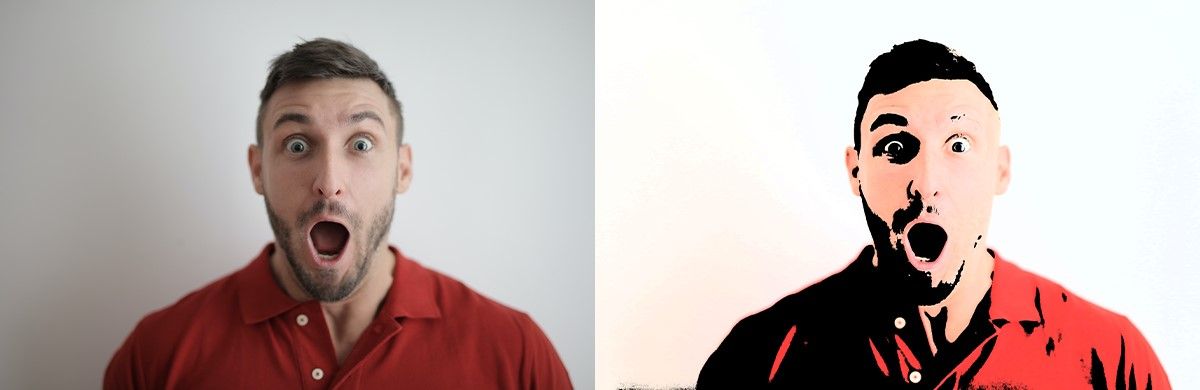
Utiliser l'outil de détection de bord
Cette méthode n'est pas compliquée mais fonctionne mieux pour les images d'objets ou de paysages. Nous l'avons essayé pour des portraits et n'avons pas obtenu les meilleurs résultats.
- Cliquez avec le bouton droit sur le calque et sélectionnez Dupliquer .
- Ouvrez le menu Filtres , puis cliquez sur Edge-Detect > Edge .
- Dans la fenêtre Edge Detection , définissez Algorithm sur Sobel , Amount sur 2 et Border Behavior sur Black .
- Cliquez sur OK .
Votre image devrait maintenant être composée de tons sombres. Pour terminer le processus d'édition, cliquez sur Couleurs > Inverser . Ensuite, changez le mode de calque. Les modes qui conviennent le mieux sont Vivid Light , Burn , Overlay ou Darken Only . Cependant, vous pouvez expérimenter en utilisant d'autres modes de calque jusqu'à ce que vous en trouviez un qui vous donne l'effet souhaité.
Ci-dessous, vous verrez notre photo non modifiée (à gauche) et la photo modifiée (à droite).
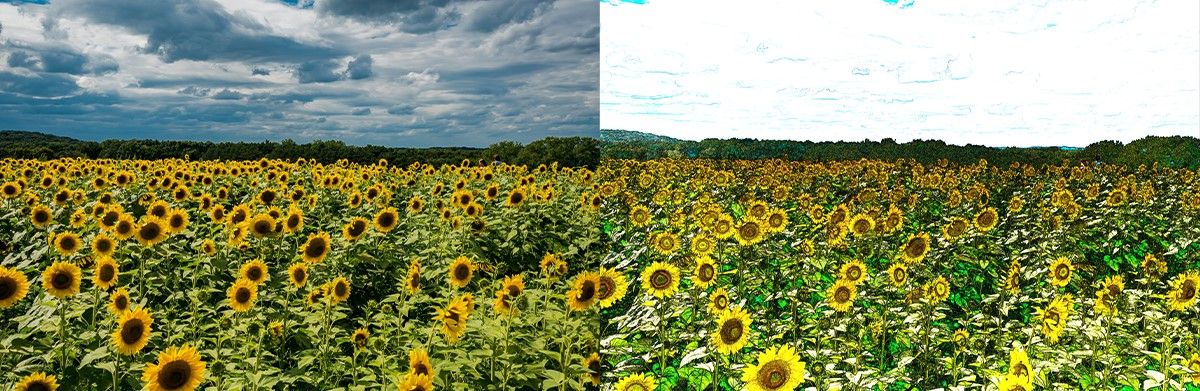
Utiliser le filtre de propagation de valeur
Pour obtenir un effet cartoon, vous pouvez également essayer d'appliquer le filtre Value Propagate. Voici comment procéder :
- Dupliquez le calque.
- Définissez le mode de calque sur Dodge .
- Sélectionnez le calque dupliqué, puis inversez ses couleurs en cliquant sur Couleurs > Inverser .
- Appliquez le filtre Propager la valeur . Pour ce faire, ouvrez le menu Filtres , puis cliquez sur Déformer > Propager la valeur .
- Dans la fenêtre Value Propagate , étendez le menu déroulant Mode et sélectionnez More black (smaller value ).
- Vérifiez l'aperçu et cliquez sur OK lorsque vous avez terminé.
Voici un aperçu des versions avant et après de l'image.

Si vous souhaitez aller plus loin, vous pouvez également utiliser l'outil Désaturer sur les deux calques pour que votre photo ressemble à un croquis dessiné en noir et blanc. Pour ce faire, suivez les étapes décrites ci-dessus, puis continuez avec ces étapes :
- Dirigez-vous vers Couleurs , puis sélectionnez Désaturer > Désaturer .
- Dans la fenêtre contextuelle Désaturer , vous pouvez laisser les paramètres par défaut ou expérimenter avec la luminosité ou la luminosité .
- Ensuite, cliquez sur OK et enregistrez votre travail.
Votre résultat final devrait ressembler à l'image la plus à droite ci-dessous.

Obtenez un effet de dessin animé avec GIMP
Vous pouvez essayer de caricaturer votre photo à tout moment car GIMP est convivial et téléchargeable gratuitement. Après une petite retouche, vous pouvez facilement transformer votre image en une image qui semble sortir d'une bande dessinée.
